Какво представлява приложението Apple Home и как го използвате?
Приложението Apple Home ви позволява да контролирате аксесоарите HomeKit от iPhone (или iPad). Аксесоарите за HomeKit са неща като светлини, термостати и ключалки, които разполагате около дома си. Софтуерната рамка на Apple HomeKit ви позволява да свързвате, управлявате и автоматизирате тези аксесоари HomeKit от приложението Home.
Купете и добавете съвместими с HomeKit устройства
Когато купувате аксесоари за домашна автоматизация, потърсете значката „Работи с Apple HomeKit“. Това показва, че можете да свържете и контролирате аксесоара с вашето приложение Home. Устройствата, които работят с HomeKit, включват високоговорители, светлини, ключове, контакти, термостати, прозорци, вентилатори, климатици, овлажнители, пречистватели на въздух, сензори, устройства за сигурност, брави, камери, звънци, гаражни врати и пръскачки, между други. (За да научите повече за HomeKit, вж Всичко, което трябва да знаете за Apple HomeKit.)
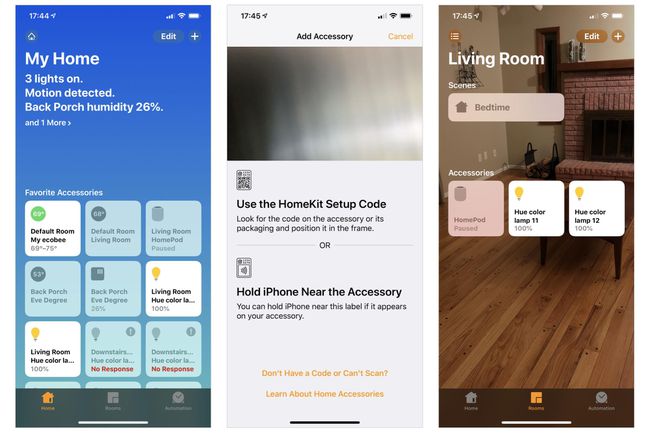
За да добавите устройство, отворете приложението Home и докоснете +
Някои устройства изискват допълнителен мост, за да работят с HomeKit. Например, за да свържете и контролирате широко достъпните и популярни лампи Philips Hue, имате нужда от Philips Hue Bridge. Мостът се свързва с вашата мрежа с Ethernet кабел и приема команди на HomeKit, които след това предава за свързване на устройства Philips Hue.
В някои случаи използвате приложение на производителя, за да добавите аксесоар. След като например сте добавили крушка Hue в приложението Hue, приложението синхронизира информацията за светлината с приложението Home.
Преглеждайте и контролирайте аксесоарите HomeKit
След като устройство е свързано, можете да видите информацията за любимото устройство в квадрат, представляващ всеки аксесоар на главния екран на началното приложение. Квадратът показва името на устройството, заедно с някои основни данни за състоянието, в зависимост от типа устройство. Свързана светлина например може да показва част от името на устройството, типа на устройството (например цветна или бяла светлина) и текущото състояние на устройството (напр. „Включено“ или „Изключено“). Свързан термостат може да показва текущата настройка на температурния диапазон (например 69–75 градуса), докато свързаното заключване може да показва името на заключване, местоположението и състоянието (напр. „Заключено“ или „Отключено“).
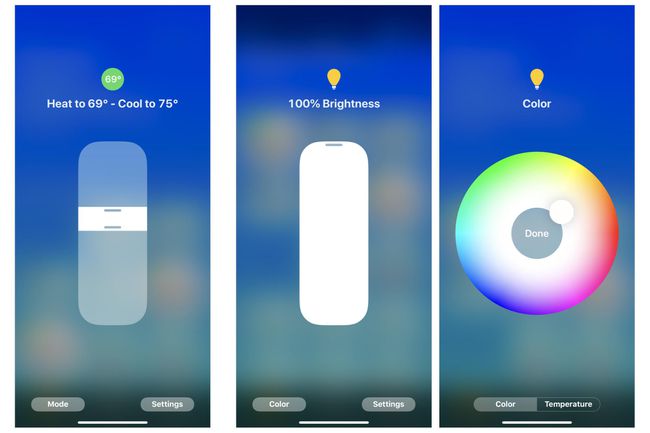
Докоснете показания квадрат в приложението Home, за да получите достъп до допълнителни контроли. Докоснете термостат, след което регулирайте диапазона на контрол на температурата. Докоснете светлина, след което настройте плъзгач, за да контролирате яркостта, да регулирате цвета или други настройки. Докосването на състоянието на приложението в приложението Home може също да превключи състоянието на някои устройства: Докоснете заключване, например, за да заключите или отключите устройството.
Групирайте аксесоарите в стаите
Приложението Home ви позволява да създавате стаи, след което да поставяте устройства в стаи. След това можете да приложите команда към всеки елемент в стаята. Например, можете да добавите четири различни светлини в стая, наречена „Хол”. Или може да идентифицирате, че имате светлини, контакти и вентилатор в домашния си офис.
Управлявайте няколко устройства HomeKit със сцени
Сцената ви позволява да управлявате няколко устройства наведнъж, дори ако тези устройства са в различни стаи. Например, сцена може да включи някои светлини, да изключи други светлини, да заключи входната врата и да настрои термостата до определена настройка. Сцена от филма може да изключи някои светлини, да затъмни други, да включи захранването на звуковата система и да изключи вентилатор на тавана, всичко с една команда. (Научете повече за стаите и сцените в Първи стъпки с устройствата Apple HomeKit.)
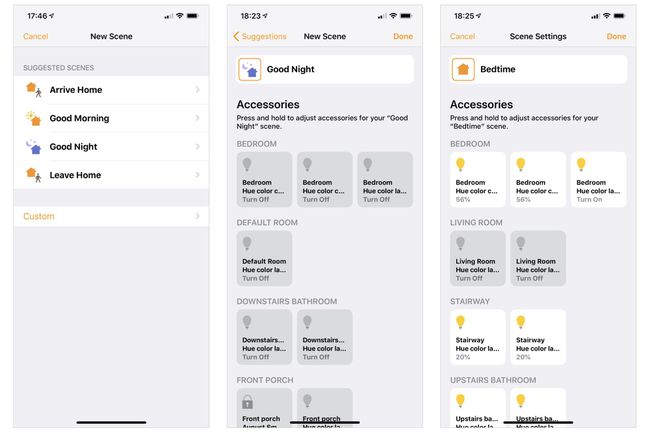
Команди Начало и Siri
След като конфигурирате своите устройства, стаи и сцени в приложението Home, можете също да изберете да използвате Siri, за да управлявате всяко от тях с гласови команди. Например, може да кажете: „Хей, Siri, включи осветлението във всекидневната“, за да включите всяка светлина в „Стая“, която сте нарекли „Живот“. Стая." Това спестява време, тъй като в противен случай ще трябва индивидуално да издавате команди, за да изключите (или включите) всяко устройство в стаята отделно.
Можете също да правите корекции на комплекти аксесоари за дома. Кажете „Хей, Siri, затъмни светлините в хола до 50%“, за да намалиш яркостта на всяка светлина в хола си. Или „Хей, Siri, сцена преди лягане“, за да задействате предварително дефиниран набор от действия, които могат например да изключат осветлението в хола и да включат осветлението в спалнята и банята.
Автоматизация на домашните приложения
Автоматизацията ви позволява да програмирате определени неща да се случват автоматично. Например, можете да настроите осветлението на верандата да се включва при залез и след това да се изключва при изгрев. Трябва да дадете на приложението достъп до вашето местоположение, за да му позволите да изчислява и коригира времето за залез/изгрев през цялата година. Но веднъж конфигуриран, имате лампа на верандата, която винаги се включва през нощта без допълнително действие от ваша страна.
Автоматизацията може да бъде конфигурирана да задейства въз основа на няколко събития, включително когато хората си тръгват, когато хората пристигат, в a конкретно време от деня, когато сензор засече нещо или когато нещо се случи с аксесоар (например, вие завъртите определен светлината е включена).
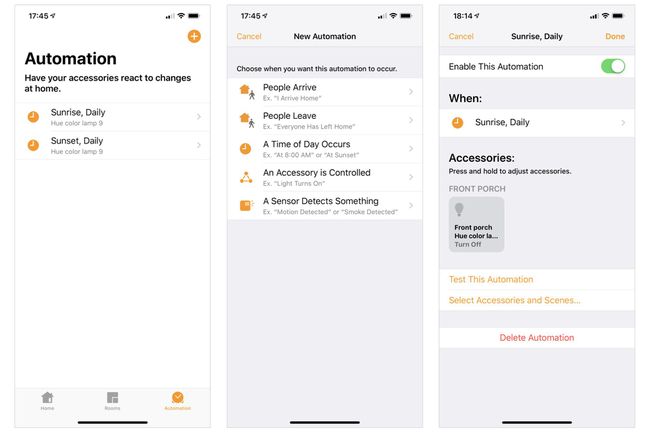
Дистанционно управление с приложението Home и Home Hub
Добавете Home hub и можете да управлявате много аксесоари дистанционно от вашето приложение Home. HomePod, Apple TV 4K или Apple TV (4-то поколение) могат да служат като домашен хъб. (А iPad също може да служи, но е по-вероятно HomePod или Apple TV да бъдат включени и захранвани, отколкото iPad.) От тези устройства, HomePod може да е най-лесният за настройка: Използвайте телефона, който сте използвали за конфигуриране на вашите HomeKit устройства, когато сте настроили HomePod. След това HomeKit ви позволява да управлявате вашите устройства дистанционно чрез Home Pod, тъй като всички те са свързани към един и същ Apple ID и iCloud акаунт.
С свързан и конфигуриран домашен хъб, можете да използвате приложението Home за дистанционно включване (или изключване), наблюдение на времето, управление на HomePod таймери или регулиране на термостата. В зависимост от вашите избори и настройки за сигурност, може също да сте в състояние да управлявате дистанционно ключалките на вратите. Приложението Home на вашия iPhone се свързва с HomePod, което след това ви позволява да контролирате свързани и захранвани аксесоари на HomeKit.
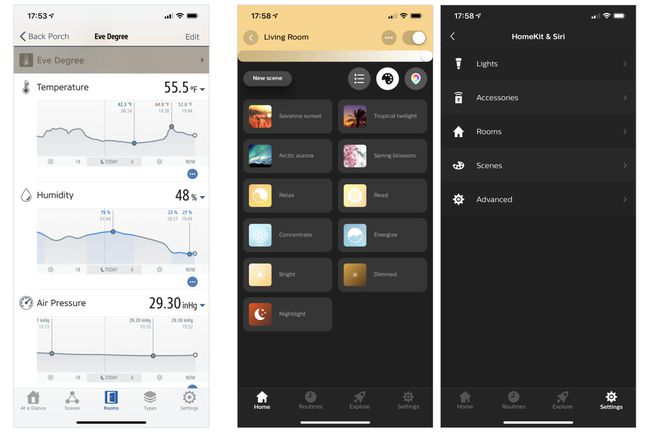
Използвайте както приложението Home, така и приложенията на трети страни
Често трябва да инсталирате приложението на производителя, за да извлечете максимума от аксесоар, тъй като той обикновено предлага допълнителни данни и/или контроли. Например, в приложението Home, свързаното с Eve Degree устройство за метеорологична станция показва текущата температура и влажност. Въпреки това, приложението Eve for HomeKit проследява и показва данни за температурата, влажността и въздушното налягане във времето. По подобен начин приложението Philips Hue предлага няколко предварително зададени конфигурации на осветление, както и възможност за бързо прилагане на настройките за осветление към устройства в стаята. Приложението също така служи като начин за актуализиране на фърмуера на устройството Hue.
Приложенията на трети страни често синхронизират данни с приложението Home. Можете да използвате приложението Hue, за да добавите нова светлина и да добавите тази светлина към настройката си „Хол”. Приложението може да синхронизира тези настройки с вашата конфигурация HomeKit, така че светлината да се показва в правилната стая и с правилното състояние в приложението Home.
